擷取資料程序的快速模式描述
本節描述如何使用「快速模式」方法從您的資料來源擷取資料,然後將資料直接載入至資料匯出檔案。
-
在應用程式中,使用以下其中一種要用以匯出資料的資料匯出檔案應用程式類型,建立並登錄資料匯出目標應用程式:
- 資料匯出至檔案
- 資料匯出至內部部署資料
- 資料匯出至 Oracle Autonomous Database
- EPM 資料檔案
Note:
在「快速模式」中,您可以將資料匯出至原生格式的檔案。若要執行這類匯出,請登錄應用程式 EPM 資料檔案,然後定義整合 (沒有對映維度或對映成員 - 系統只是提供檔案)。如需詳細資訊,請參閱登錄資料匯出檔案應用程式。
-
建立資料匯出檔案的來源與目標應用程式之間的整合工作:
-
從資料整合首頁,按一下
 (「新增」圖示)。
(「新增」圖示)。 -
在建立整合頁面的名稱與描述中,輸入整合工作的名稱與描述。
-
在位置中,輸入新位置的名稱,或選擇現有位置,以指定載入資料的位置。
-
將快速模式滑桿點選為開啟。
當您建立整合工作與快速模式方法之間的關聯並儲存工作之後,即無法回轉「快速模式」關聯。不過,您可將整合工作刪除。
-
從
 來源下拉清單中,選取來源應用程式。
來源下拉清單中,選取來源應用程式。 -
從
 目標下拉清單中,選取資料匯出檔案的目標應用程式。
目標下拉清單中,選取資料匯出檔案的目標應用程式。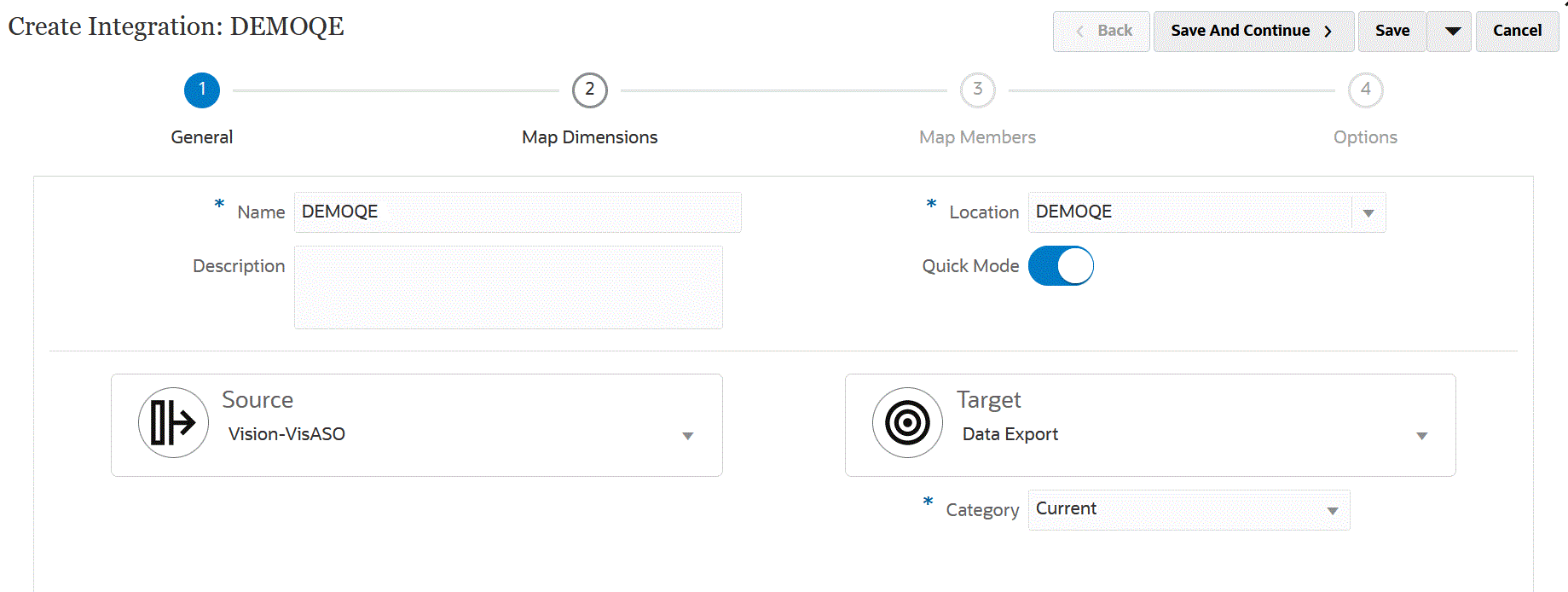
-
按一下儲存並繼續。
-
-
對映來源與目標應用程式之間的維度:
-
在對映維度頁面的類型中,選取資料載入方法的類型。
可用選項:
-
分隔 - 數值資料:僅支援數值資料類型。
-
分隔 - 所有資料類型都支援 Planning 的下列資料類型:
-
數字
-
文字
-
智慧型列示
-
資料
-
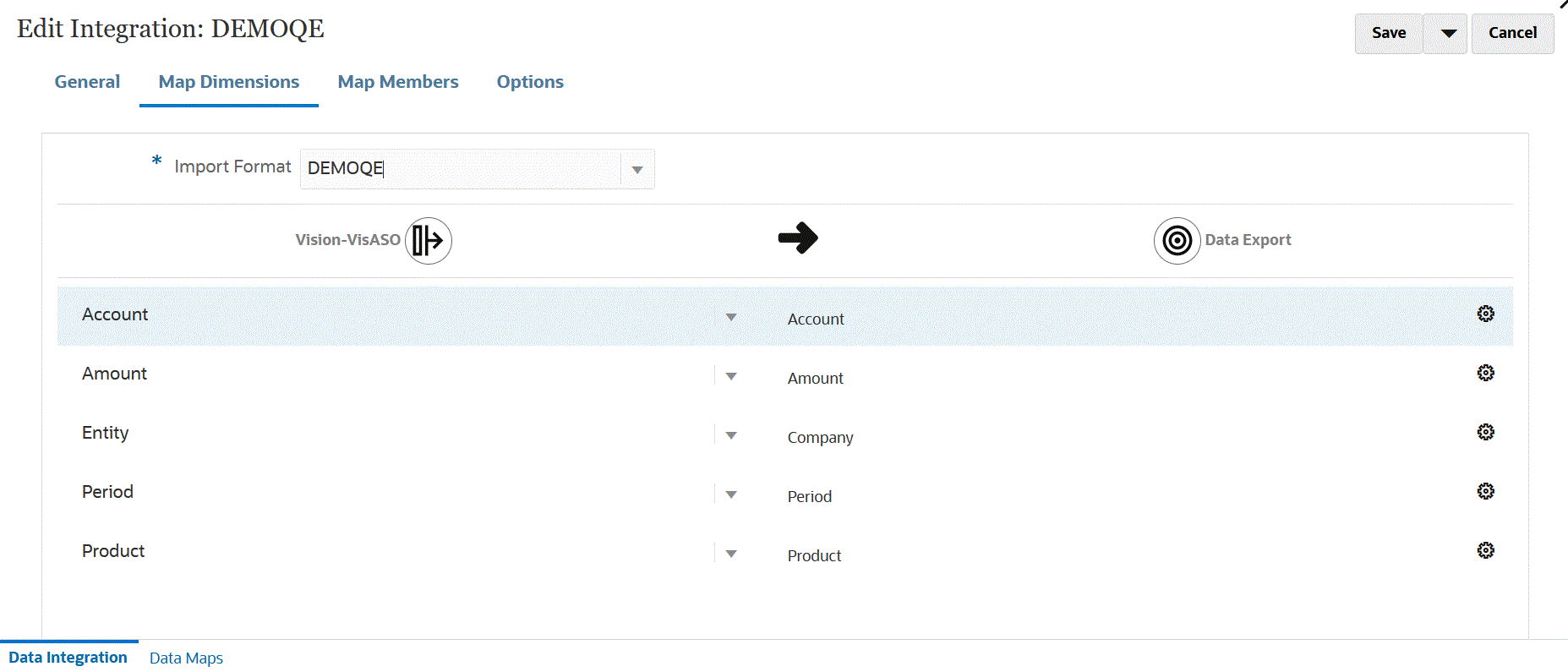
-
-
在對映方格中,完成下列動作,以將來源的來源欄對映至資料匯出檔案目標應用程式中的維度:
-
在選取來源維度中,選取要對映至 Oracle Enterprise Performance Management Cloud 維度之來源維度的名稱。
-
選擇性:EPM Cloud 維度。.
如需使用目標表示式的相關資訊,請參閱使用目標表示式。
Note:
您無法將 SQL 目標表示式類型與「快速模式」方法搭配使用。
來源表示式類型不適用於「快速模式」方法。
-
- 按一下儲存並繼續。
-
-
使用「快速模式」方法時,不適用「對映成員」選項。
-
按一下選項。
您也可以按一下整合工作右側的
 ,然後選取選項,從資料整合首頁前往「選項」頁面。
,然後選取選項,從資料整合首頁前往「選項」頁面。 -
若要選取「快速模式」期間的期間,請按一下篩選條件頁籤。
使用「快速模式」方法的期間處理不會使用「期間對映」選項中定義的期間。而是像其他維度一樣來處理期間,並且可以在「(來源) 篩選條件」選項中進行篩選。如果您未篩選「年度」和「期間」,請在執行時指定單一期間。
Note:
如果您指定了某個期間維度,並在整合的「對映維度」頁面中為該期間指定了目標表示式,您就無法選取期間下拉清單中的選項,因為該期間是衍生自對映。
如果您未指定「年度」與「期間」的篩選,請在執行整合時指定單一期間。
-
按一下
 。
。 -
從維度名稱下拉清單中,選取期間,然後從篩選條件選取要從中載入資料之來源檔案的單一期間。
-
按一下
 。
。 -
(選擇性):從維度名稱下拉清單中,選取年度,然後從篩選條件選取要從中載入資料之來源檔案的年度。
若為多期間載入,只有在您指定某個年度中的所有期間時,才能夠指定 Year 和 Period 維度的篩選條件,並擷取多個年度。不支援跨多個期間的部分期間擷取。
-
按一下儲存。
- 從資料整合首頁,按一下直接整合右側的
 ,然後選取選項。
,然後選取選項。 -
按一下選項頁籤。
-
在類別中,為 Scenario 維度指定明確的來源篩選條件。
類別是用於將來源系統資料分類,並將該資料對映至整合中的目標 Scenario 維度成員。
類別不是用於決定要供「快速模式」處理的案例。
-
在資料擷取選項中,選取擷取資料的方法:
可用選項:
-
所有資料—針對密集與備用維度擷取儲存值和動態計算的值。
「所有資料」資料擷取選項會使用「MDX 查詢匯出」方法擷取資料。
-
儲存與動態計算的資料—僅針對密集維度而不對備用維度擷取儲存的成員與動態計算的成員。「儲存與動態計算的資料」資料選項會使用 DATAEXPORT 命令方法擷取資料。
-
僅儲存的資料—僅擷取儲存的資料。此類型的擷取會排除動態計算的值。「僅儲存的資料」選項會使用 DATAEXPORT 命令方法擷取資料。
-
層級 0 資料—會擷取維度底部的所有成員 (資料庫中儲存的原始資料),並且讓您套用篩選條件並選取要在輸出檔案中包含的欄。此擷取選項同時可讓您匯出非數值資料。「層級 0 資料」選項會使用「MAXL 匯出」方法擷取資料。只有服務管理員才能使用此方法。正在執行擷取步驟時,應用程式會處於唯讀狀態。
當您選取「快速模式」方法時,無法使用下列目標選項:- 匯出屬性欄
- 累計資料
- 排序資料
- 旋轉維度
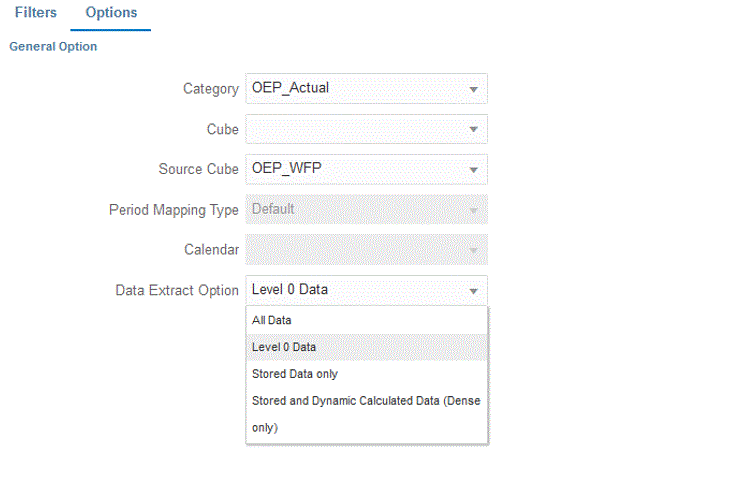
-
- 在選項頁面上,選取需要的任何必要目標選項,然後按一下儲存。
-
按一下儲存。
-
執行整合:
-
從資料整合首頁,選取與「快速模式」載入相關聯的整合工作,然後按一下
 。
。 -
從執行整合頁面,模式的預設值為取代。
-
如果沒有在選項頁面定義任何期間,請從期間下拉清單中,選取要從中載入資料之來源檔案的單一期間。
如果您在「對映維度」頁面中針對整合對映期間維度並指定期間的目標表示式,則無法選取期間下拉清單,因為該期間衍生自對映。
-
如果已定義整合的篩選條件,請按一下篩選條件頁籤,並視需要進行任何變更。
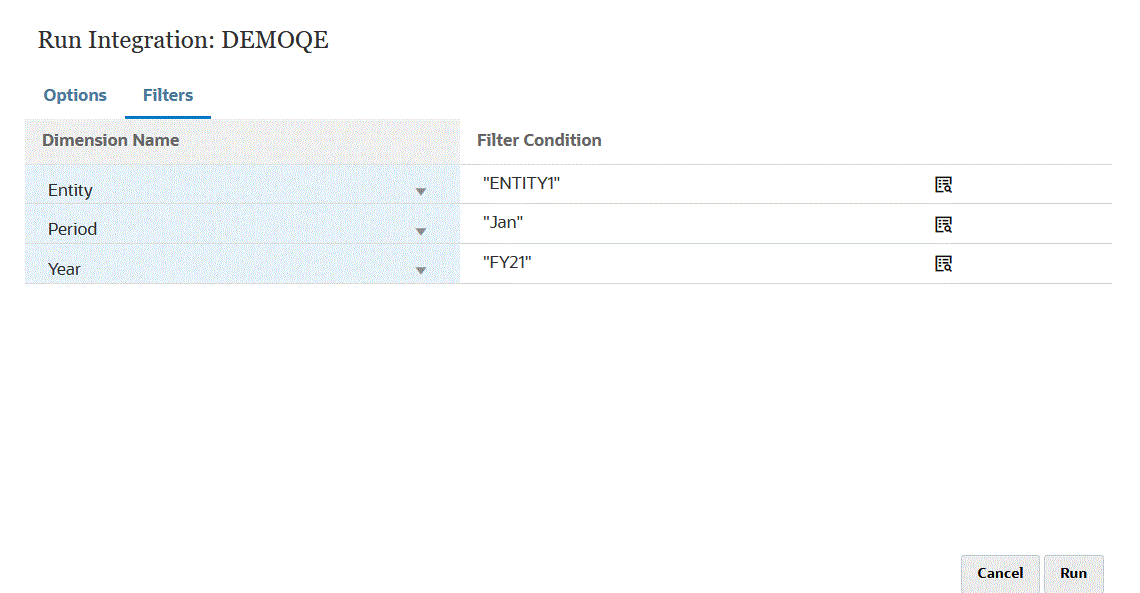
-
按一下執行。
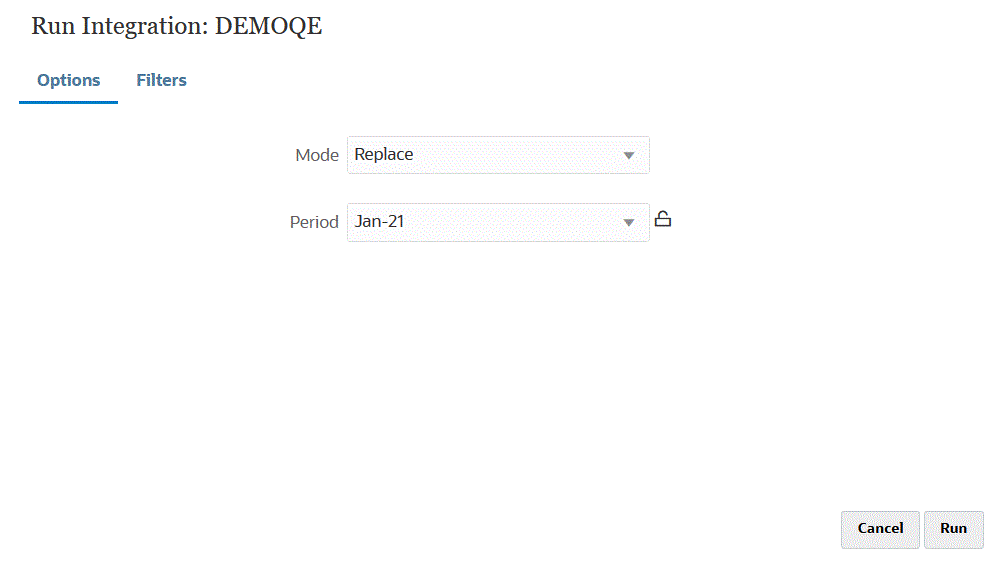
以下範例顯示依實體與期間篩選的資料匯出結果。
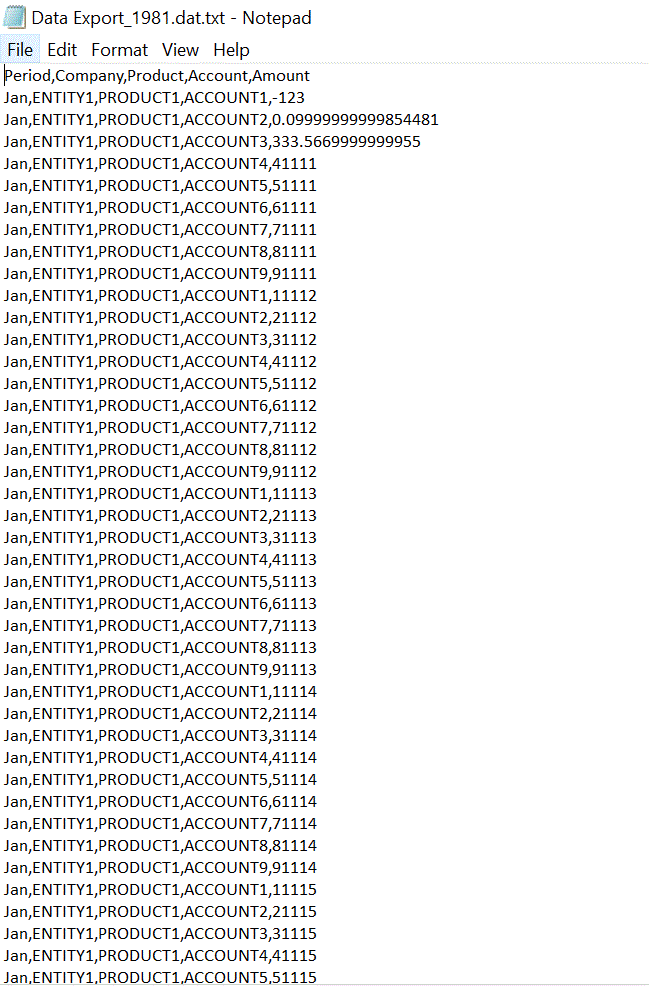
-